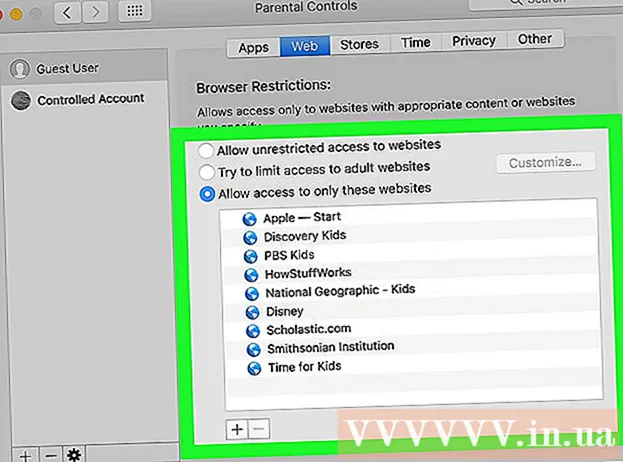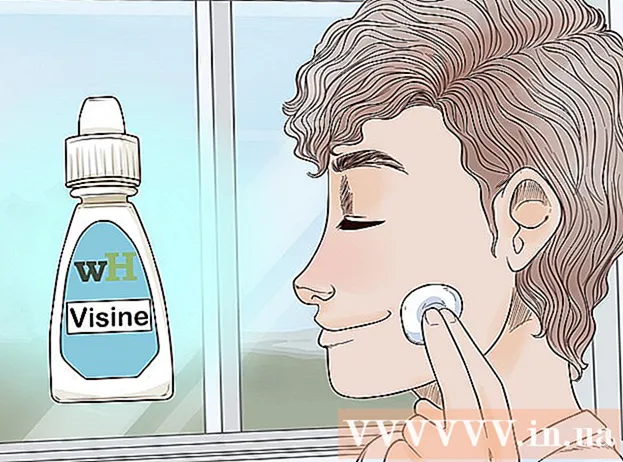लेखक:
Monica Porter
निर्माण की तारीख:
19 जुलूस 2021
डेट अपडेट करें:
27 जून 2024

विषय
IPhone एप्लिकेशन को हटाना चाहते हैं, लेकिन यह कैसे करना है पता नहीं है? यह लेख आपको स्नैपचैट का उपयोग करने की तुलना में जल्दी से जल्दी प्राप्त करने वाला है।
कदम
विधि 1 की 2: मानक विधि
वह ऐप ढूंढें जिसे आप निकालना चाहते हैं। आपको ऐप खोलने की ज़रूरत नहीं है, बस उन्हें खोजें।

एप्लिकेशन आइकन दबाएं और दबाए रखें। कुछ सेकंड के बाद, सभी iPhone ऐप कंपन करने लगते हैं और उनके बगल में एक छोटा "X" आइकन दिखाई देता है (बिल्ट-इन ऐप्स को छोड़कर)।- यदि आपको X प्रतीक दिखाई नहीं देता है, तो आप नीचे वैकल्पिक विधि लागू कर सकते हैं।
एप्लिकेशन को हटाने के लिए '' पर क्लिक करें। iPhone पूछेगा कि क्या आप चयनित ऐप को हटाना चाहते हैं।
- यदि आप वास्तव में एप्लिकेशन और सभी डेटा को हटाना चाहते हैं, तो "हटाएं" चुनें।

मुख पृष्ठ पर लौटने के लिए बटन दबाएं। जब आप एप्लिकेशन को हटाना समाप्त कर लेते हैं, तो आपको नियमित स्क्रीन पर लौटने के लिए बस टच स्क्रीन ("होम स्क्रीन") के नीचे सर्कल बटन दबाना होगा। एक्स गायब हो जाएगा और प्रतीक दोलन बंद कर देंगे।
आईट्यून्स में ऐप्स हटाएं। अन्यथा, डिवाइस को सिंक करने के बाद अगली बार इसका बैकअप लिया जाएगा। वैकल्पिक रूप से, आप बाहरी डिवाइस से ऐप्स सिंक नहीं करने के लिए आईट्यून्स इंस्टॉल कर सकते हैं।
- आप अपने डिवाइस में अंतर्निहित एप्लिकेशन को हटा नहीं सकते, लेकिन आप उनके स्थानों को स्थानांतरित कर सकते हैं। बस पकड़ और स्क्रीन के चारों ओर ले जाने के लिए अपनी उंगली का उपयोग करें। आइकन तब आपकी उंगली का अनुसरण करेगा।
विधि 2 के 2: वैकल्पिक तरीके

होम स्क्रीन पर इंस्टॉल बटन पर क्लिक करें। फिर पहुंचने के बाद "सामान्य" चुनें।
"प्रतिबंध" का चयन करें। यदि पूछा जाए, तो आपको 4 अंकों का पिन दर्ज करना होगा। यदि आपको 4 अंकों का पिन नहीं पता है, तो आप अनुमान लगा सकते हैं। किसी ऐसे व्यक्ति के लिए धन्यवाद जिसने इसे आपके लिए स्थापित किया हो।
- यदि आप 4 अंकों का पिन परिभाषित नहीं कर सकते हैं, तो आप कोई बदलाव नहीं कर सकते।
"प्रतिबंध प्रतिबंधित करें" फ़ंक्शन को सक्षम करने के लिए नीचे स्क्रॉल करें। हटाने वाले एप्लिकेशन शीर्षक वाले अनुभाग को देखें। शब्द के किनारे बटन दबाएं बंद सेवा पर.
मानक विधि पर वापस जाएं। अब डिवाइस ने ऐप्स को हटाने के लिए फ़ंक्शन इंस्टॉल किया है। हटाने के लिए एक ऐप आइकन दबाएं और एक X ऊपरी बाएं कोने में दिखाई देगा। एक्स पर क्लिक करें और विलोपन अनुरोध का पालन करें।
- तदनुसार, एक ही स्क्रीन पर एक बटन "इंस्टॉलिंग ऐप्स" होगा। आप इस फ़ंक्शन को सक्षम कर सकते हैं यदि आप माता-पिता हैं और यह देखना चाहते हैं कि आपके बच्चे डिवाइस के साथ क्या कर रहे हैं।
सलाह
- यदि ऐप डिलीट बटन नहीं दिखता है, तो यह एक "स्थायी" एप्लिकेशन है जो आईफोन में बनाया गया है और डिलीट की अनुमति नहीं देता है। हालाँकि, कई अपवाद हैं जो फ़ोल्डर और Cydia "जेलब्रेक" अनुप्रयोग हैं।
- एप्लिकेशन को हटाने का अर्थ है इसमें संग्रहीत सभी डेटा को हटाना।
- यदि आप अपने iPhone पर डिलीट बटन पर क्लिक करके किसी ऐप को हटाते हैं, तो आप इसे गेट / बाय बटन के बजाय "क्लाउड से डाउनलोड" बटन पर क्लिक करके पुनः लोड कर सकते हैं।